如何为Windows安装Ocenaudio
在本教程中,我们将学习如何为Windows安装Ocenaudio。在开始安装之前,让我们首先了解什么是Ocenaudio。
Ocenaudio是一个多功能的、快速的、易于使用的音频编辑器。对于那些需要轻松改变和分析音频记录的人来说,这个软件是完美的。最有知识的用户会欣赏Ocenaudio所提供的强大功能。以下是Ocenaudio的特点 –
- Ocen框架是为了使跨平台音频操作和分析应用程序的创建更容易、更有效而创建的有力框架,是这个应用程序的基础。
-
三个最流行的操作系统–微软Windows,Mac OS X和Linux–都支持ocenaudio。
-
ocenaudio支持VST(虚拟工作室技术)插件,为其用户提供了众多类型的效果。
-
无论你打开了多少文件,ocenaudio总是能及时对你的命令做出反应。此外,耗时的过程在后台处理,所以你可以专注于其他文件。
-
Ocenaudio将效果控制与所选音源的微小视图相结合,使调音简单而直观。这使你可以使用与主界面相同的工具进行导航,选择某些段落或跳过不相关的部分,同时聆听你将要使用的效果的结果–所有这些都是实时的!
Ocenaudio增加了多选功能,加快了复杂的音频文件编辑。在这个奇妙的工具的帮助下,可以一次挑选许多音频片段,并使用任何效果来聆听、编辑,甚至修改它们。
在使用ocenaudio时,你可以修改的音频文件的数量和长度不再有任何限制。由于强大的内存组织算法和复杂的缓存技术,这个应用程序可以保持你的文件打开而不占用你的电脑内存。常规的编辑任务几乎可以立即完成,即使是几个小时的文件也是如此。
ocenaudio中包括一个强大而全面的频谱图显示模式。你可以在这个模式下清楚地检查你的音频信号的频谱信息。
现在让我们看看如何在Windows上安装Ocenaudio。
第1步
要在Windows上安装Ocenaudio,请进入网络浏览器并打开官方网站ocenaudio.com ,如下面的截图所示。点击 免费下载 ,在Windows上下载当前版本的exe文件。
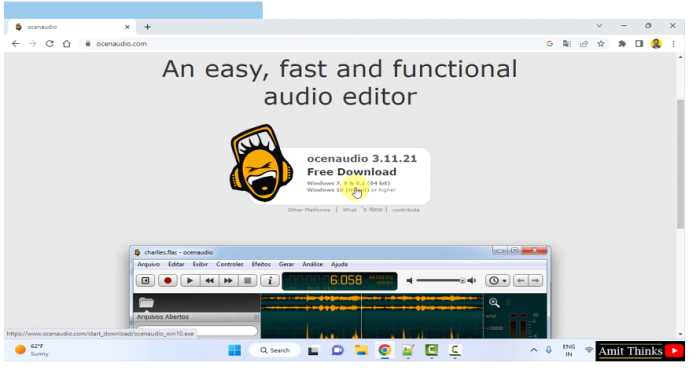
第2步
下载开始并完成,如下图所示。双击exe文件,开始安装。
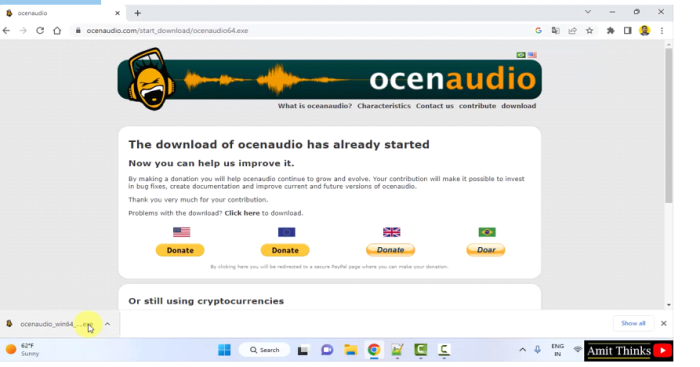
第3步
安装开始。从选项中选择安装语言。我们将保持默认,即 英语 。
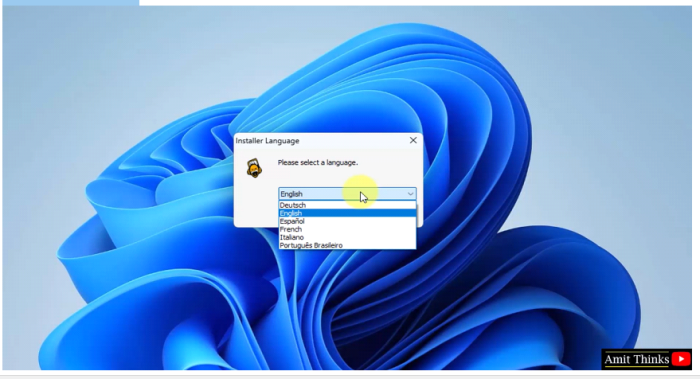
选择 英语 后 , 点击 确定
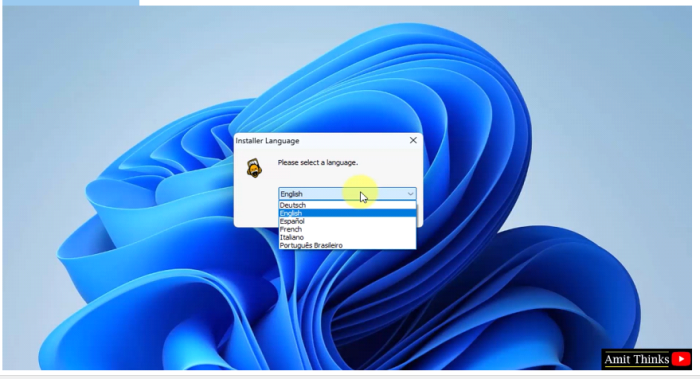
第4步
现在开始安装。可以看到欢迎屏幕。点击 ” 下一步 “,继续进行。
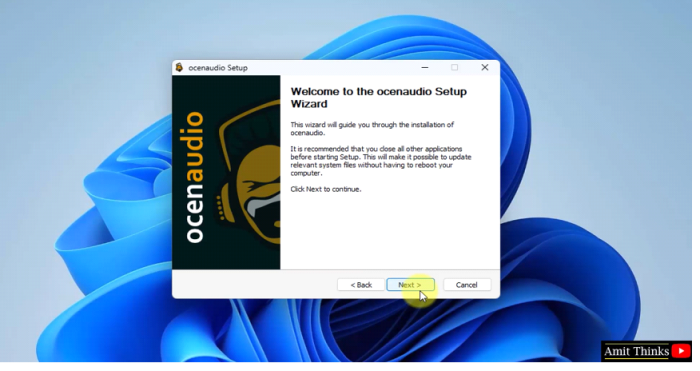
第5步
我们将到达 许可协议 部分。点击 ” 我同意 “继续 —

第6步
现在可以看到 ” 选择用户 “部分。在这里,选择你想为哪些用户在这个系统上安装Ocenaudio。如果你是管理员,选择 为任何使用这台 电脑 的人安装 ,然后点击 下一步。
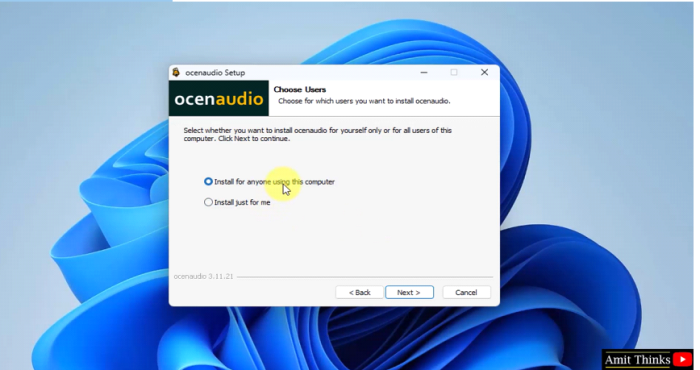
第7步
你将到达 ” 选择安装位置 “部分。在这里,设置Ocenaudio的安装路径。如果你想手动设置路径,那么点击浏览。-
我们将设置默认的位置-
C:\Program Files\ocenaudio
单击 ” 安装 “。

安装开始。
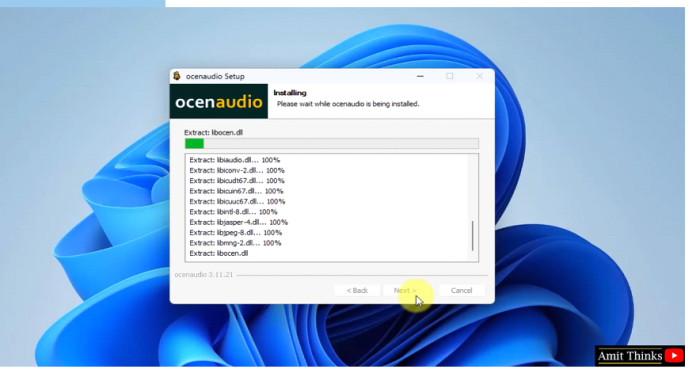
安装结束,还可以看到一个快捷方式。点击 完成- –
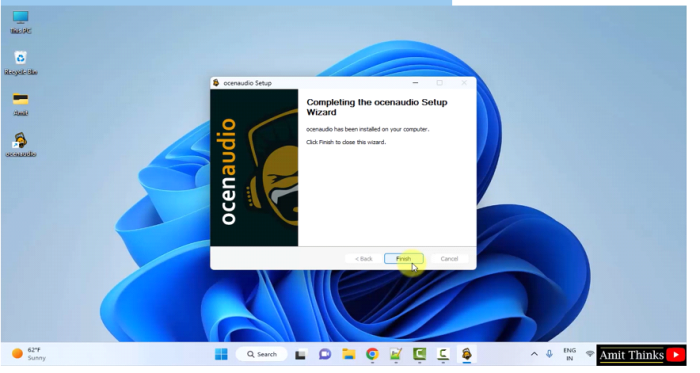
点击Ocenaudio快捷方式,Ocenaudio软件第一次打开:
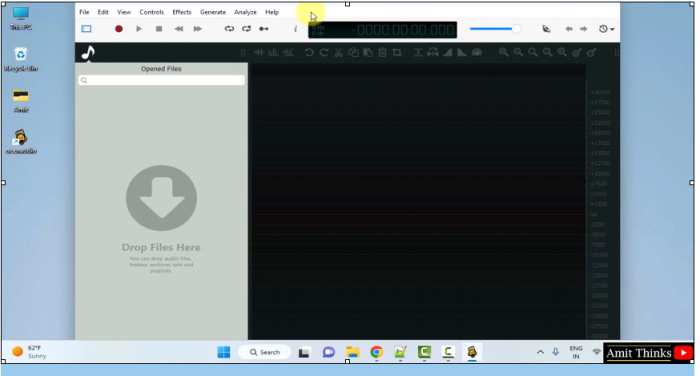
在本课中,我们看到了什么是Ocenaudio,它的特点和用途。我们还看到了如何在Windows上安装Ocenaudio。
 极客教程
极客教程